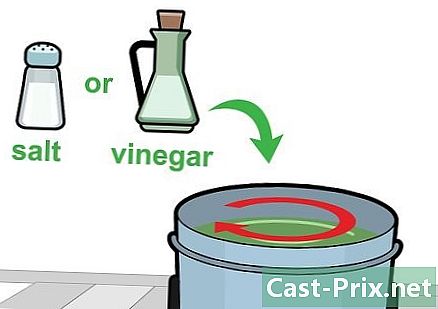Sådan bruges din iPhone som et forstørrelsesglas
Forfatter:
Lewis Jackson
Oprettelsesdato:
6 Kan 2021
Opdateringsdato:
23 Juni 2024
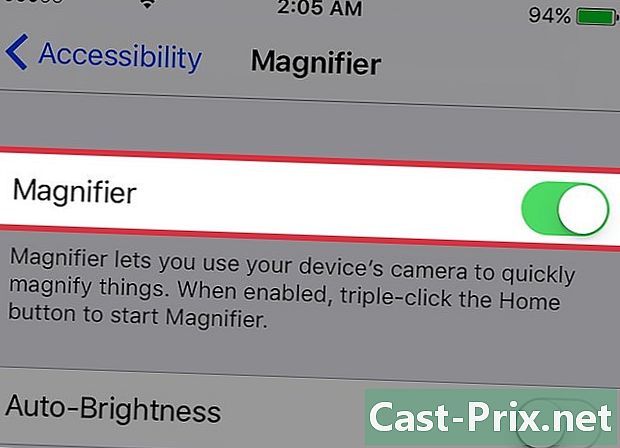
Indhold
I denne artikel: Aktiver Forstørrelsesglas Brug brugen af Forstørrelsesglas
Vidste du, at din iPhone også kunne være et forstørrelsesglas? Din værdifulde telefon har en forstørrelsesglasfunktion, som du kan aktivere i tilgængelighedsindstillingerne, og som giver dig mulighed for at bruge den til at forstørre et objekt eller e.
etaper
Del 1 Aktivér forstørrelsesglas
-

Tryk på appikonet indstillinger. ansøgningen indstillinger er på en af hjemmeskærmene og ligner grå hakkede hjul. Hvis du ikke kan finde det på en af hjemmeskærmbillederne, skal du kigge i mappen Hjælpeprogrammer. -
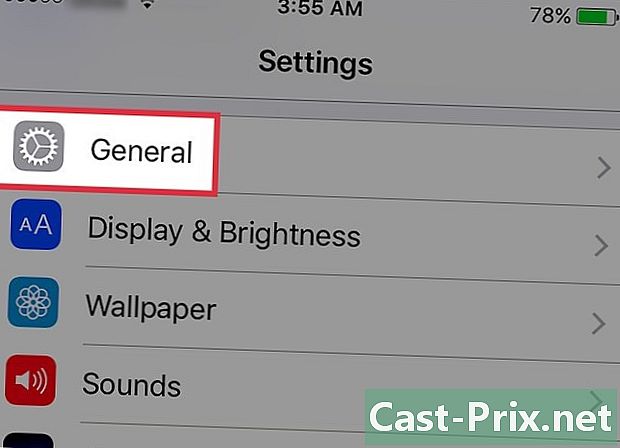
Rul til indstillingen Generelt. -

Se efter muligheden for tilgængelighed. -
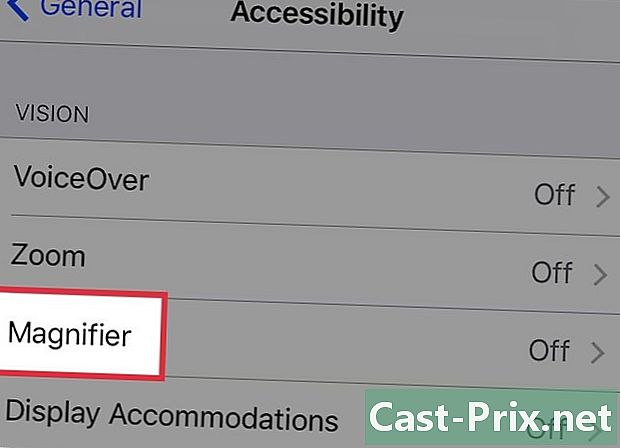
Tryk på Forstørrelsesglas. -
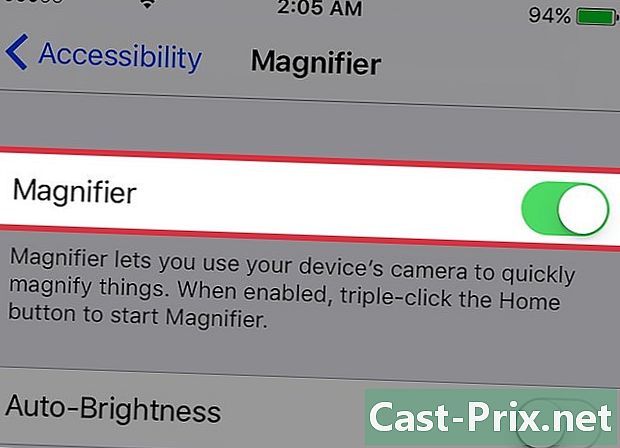
Aktiver indstilling forstørrelsesglas. -

Træk i position en kontakt Automatisk lysstyrke. Denne indstilling justerer automatisk forstørrelsesglassens lysstyrke i henhold til rumets lysstyrke. Hvis du har lysproblemer, skal du vende tilbage til denne skærm og deaktivere denne mulighed.
Del 2 Brug af forstørrelsesglasset
-
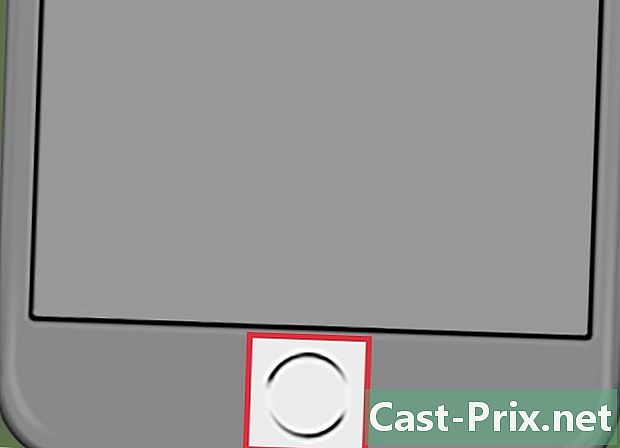
Tryk på Start-knappen 3 gange. Dette er den cirkulære knap i bunden af skærmen. Tryk 3 gange for at aktivere Forstørrelsesglas, der ligner en kamerasøger.- Du kan åbne forstørrelsesglasset fra enhver skærm, inklusive låseskærmen.
-

Træk skyderen til højre. Markøren er i bunden af skærmen, og du skal kun trække den til højre for at zoome ind.- For at zoome tilbage skal du trække skyderen til venstre.
-
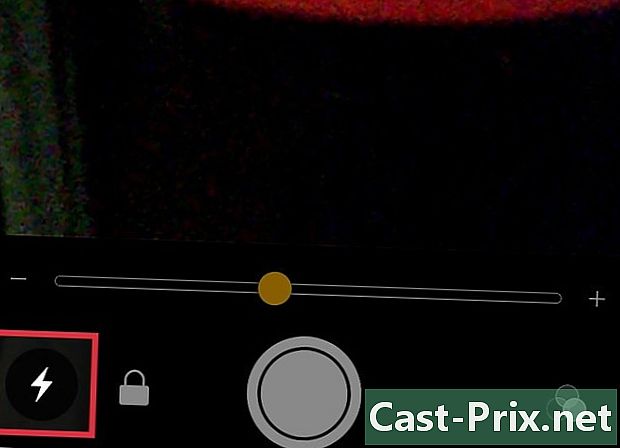
Aktivér blitz på din telefon. For at tænde for telefonens flash skal du trykke på lynikonet nederst til venstre på skærmen. Brug blitz til at se objekter eller e i svag belysning.- Tryk på dette ikon igen for at slå flashen fra.
-

Tryk på hængelåsen for at låse fokus. Hængelåsikonet er i bunden af skærmen lige til højre for flashikonet. Når du flytter din iPhone, prøver den konstant at fokusere, og denne funktion holder den samme værdi på skærmen.- Tryk på låseikonet igen for at låse fokuset op.
-

Bloker billedet. For at fryse billedet på skærmen skal du trykke på den store cirkulære knap i bunden af forstørrelsesglasset. Denne funktion fungerer som et kamera, og du kan bruge den, når du vil inspicere et objekt.- Når billedet er frossent, kan du bruge zoomskyderen nederst på skærmen til at zoome ind eller ud af objektet eller e.
- Tryk på den store knap igen for at afslutte denne funktion.
-

Juster farver og lysstyrke. Det er muligt at justere farver og lysstyrke ved at trykke på filterikonet. Dette ikon, der ligner 3 cirkler oven på hinanden, er nederst til højre på skærmen.- For at vælge en farvekombination skal du trække farveindstillingerne under søgeren til venstre.
- Træk den øverste glider for at justere lysstyrken.
- Træk den nederste for at justere kontrasten.